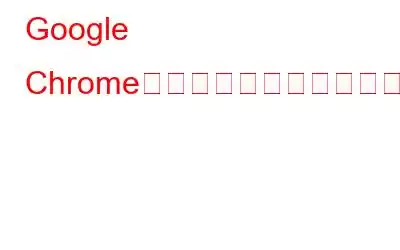Chrome は地球上で最も広く使用されているブラウザですが、デバイスのメモリとバッテリーを大量に消費することでも知られています。 Chrome はおそらく、ラップトップのバッテリーを消耗させる原因として最も頻繁に指摘されるプログラムです。皮肉なことに、たとえ 32 GB の RAM が搭載されていたとしても、ラップトップ/PC では Chrome がスムーズに動作することはありません。
Google の Chrome ブラウザの開発チームは、最近 Chrome のメモリ消費量を削減するために多大な努力を払ってきましたが、まだ記憶に飢えている。しかし、12 月 8 日、Google は 2 つの新しい Chrome 機能を導入しました。これらは、ラップトップや Chromebook のバッテリー寿命を延ばすと同時に、サーフィンを強化し、メモリ使用量を削減することを目的としています。
関連記事: Windows 11 で Google Chrome のインストールに失敗した場合の修正方法
これら 2 つの新機能は、メモリ セーバー モードと 省エネ モードです。 2 つの新しいモードが Chrome 108 バージョン に追加されており、Google はこれによりバッテリー寿命とパフォーマンスが向上すると主張しています。これら 2 つのモードは、Windows、ChromeOS、macOS プラットフォームで多くのユーザーが間もなく利用できるようになります。
これらの機能を事前に使用するには、ラップトップで Chrome 108 バージョンを使用していることを確認してください。これを確認するには、Chrome ブラウザを開き、 縦に 3 つの点 アイコンをクリックし、[設定] をタップし、左下隅にある [ Chrome について] をクリックします。 >
Google Chrome のメモリ セーバー モードとは何ですか。また、それを有効にする方法は何ですか?
最初にメモリ セーバー オプションについて説明します。これは、Chrome ブラウザで頻繁に何百ものタブを開いているすべての上級ユーザーにとって非常に役立ちます。
メモリ セーバー機能は、非アクティブなタブからメモリを解放し、サーフィンしているアクティブな Web ページが実行されるようにします。できるだけスムーズに。これは、他のリソースを大量に消費するソフトウェアを使用しながらゲームをプレイしたり、ビデオを編集したりする場合に特に役立ちます。使用されていないタブは、ページにアクセスすると更新されます。
メモリ セーバー モードを有効にする方法
- Chrome ブラウザを開き、 3 つの縦のドット
- をタップします
- ページの左側から選択して パフォーマンス オプションを開きます。
- この機能をオンにするには、メモリ セーバーの横にあるトグル スイッチをクリックします。
Web ページのスムーズな動作を維持するために、Chrome のメモリ セーバー機能により RAM の消費が最大 40% 削減されます。
こちらもお読みください: Google Chrome のスクリーンショット ツールを有効にする方法
Google Chrome の省エネ モードとは何ですか?また、それを有効にする方法は何ですか?
ラップトップの充電器を差し込むのをよく忘れてしまう人にとって、省エネ機能は役立つでしょう。
Chrome では、デバイスのバッテリーが 20% まで低下すると、アニメーションや動画を含むウェブサイトの視覚効果やバックグラウンド アクティビティが減少します。これは動作の小さな変化ですが、Chromebook やラップトップなどのポータブル デバイスを頻繁に操作する人にとっては非常に便利です。
ラップトップを使用するたびにこの機能をオンにするかどうかを決定できます。プラグが抜かれているか、バッテリー残量が 20% 以下のとき。
メモリ セーバー モードを有効にする方法
- Chrome ブラウザを開き、 3 つの縦のドットをクリックします。
- タップします
- ページの左側から選択してパフォーマンス オプションを開きます。
- この機能をオンにして、[省エネ] の横にあるトグル スイッチをクリックします。
こちらもお読みください: ベスト 5 つのリモート デスクトップ拡張機能Google Chrome の場合
Chrome ブラウザでこれらの新しいモードが見つからない場合はどうすればよいですか?
Google によると、これらの改善は「今後」提供される予定です。 Windows、ChromeOS、macOS については、数週間以内に海外でリリースされる予定です。」 Chrome ブラウザにまだ表示されていない場合は、アドレス バーに次の 2 つのフラグを入力して Enter キーを押します:
- chrome:// flags/#battery-saver-mode-available
- chrome://flags/#high-efficiency-mode-available
これらの機能は Android と iOS ではまだ利用できません。
こちらもお読みください: Google Chrome が更新されない問題を修正する方法Windows 11/10
まとめ
以上が、バッテリーの節約とパフォーマンスの向上に役立つ Google Chrome の 2 つの新機能です。ラップトップ。 Chrome のエネルギーおよびメモリ節約ツールは、これに有益な追加機能です。それについてどう思いますか?以下のコメント欄でお知らせください。
Windows、Android、iOS、macOS に関するトラブルシューティング ガイドやヒントとテクニックをさらに詳しく知りたい場合は、Facebook、Instagram、You でフォローしてください。 チューブ
次の記事: 削除された Google Chrome の履歴を復元する方法
読み取り: 0